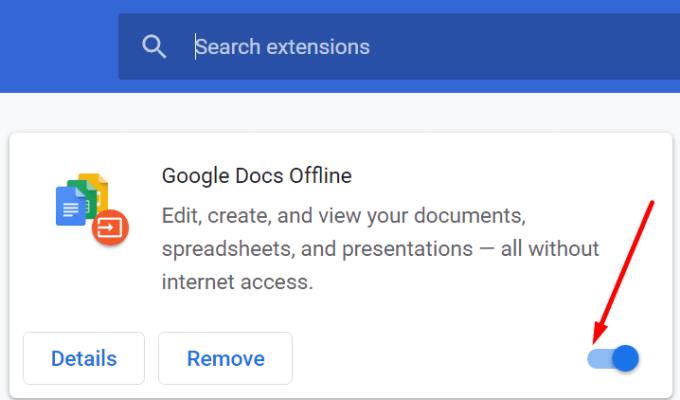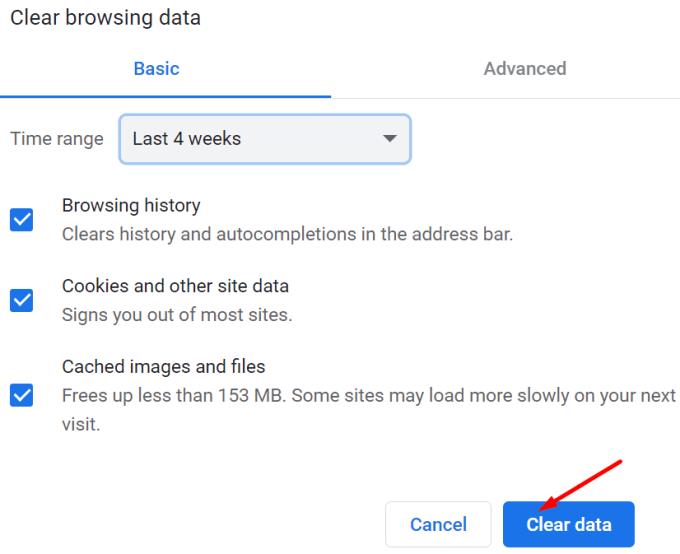Hvis du vil streame film og shows fra Disney, Marvel, Pixar og andre, bør du helt sikkert få et Disney+ abonnement.
Men der er et uventet problem, der nogle gange kan forhindre Disney Plus-brugere i at logge ind. Du har muligvis været i stand til at logge ind uden problemer i går, men i dag er det umuligt at få adgang til din konto.
Tjek Disney plus servicestatus
Før du dykker ned i fejlfindingstrin, skal du sikre dig, at der ikke er noget galt med selve platformen. Hvis Disney Plus- serverne er nede , forklarer det, hvorfor du ikke kan logge ind.
Gå til den officielle DisneyPlus Twitter-konto og tjek, om der er nyheder om serverproblemer.
Hvis der ikke er nogen kendte problemer, skal du følge nedenstående fejlfindingstrin.
Ret Disney+, der ikke logger ind
Tjek for tastefejl
Måske skrev du for hurtigt, og du lavede nogle stavefejl. Sørg for, at du bruger den samme e-mailadresse, som du brugte til at abonnere på tjenesten.
Hvis du ikke kan logge ind på Disney+ på pc, skal du kontrollere, om tastatursproget for nylig er blevet ændret.
Tjek, om din profil stadig er aktiv
Hvis du ikke er kontoejeren, og du ikke kan logge ind, er din profil måske blevet slettet .
Som en hurtig påmindelse kan ejere af Disney+-kontoer oprette op til syv profiler til familiemedlemmer og venner.
Hvis kontoejeren har slettet din profil, hvad enten det er ved et uheld eller bevidst, er det ikke så mærkeligt, at du ikke kan logge ind. Uanset hvad skal du bede dem om at tjekke, om din profil stadig er aktiv.
Genstart dine enheder
Uanset hvilken enhed du bruger til at streame Disney Plus, skal du gå videre og tænde for den. Du kan også gå den ekstra mil og tage netledningen ud af dit tv, computer eller konsol.
Tjek din internetforbindelse
- Sørg for, at din forbindelse er stabil . Tænd og tænd for dit modem. Hvis du ikke har taget stikket helt ud af modemmet i lang tid, skal du stikke netledningen ud. Lad modemmet være afbrudt i to minutter. Du kan derefter tænde for den igen.
- Løs problemer med båndbredde . Afbryd forbindelsen til andre enheder, der er tilsluttet det samme netværk.
- Deaktiver din VPN . Hvis du bruger en VPN, skal du deaktivere værktøjet. En mulig årsag til, at Disney Plus ikke lader dig logge ind, er, at det har registreret, at du bruger en VPN.
Tjek din browser
Hvis du ikke kan logge ind på Disney Plus' login-side på din pc-browser, skal du starte med at deaktivere dine udvidelser . Ad Block eller uBlock Origin kan nogle gange forhindre dig i at logge ind. Sluk alle dine udvidelser og tjek, om du kan gå ind.
Hvis du bruger en Chromium-baseret browser, skal du klikke på browsermenuen.
Vælg derefter Flere værktøjer .
Vælg Udvidelser .
Brug skyderen til at deaktivere udvidelserne.
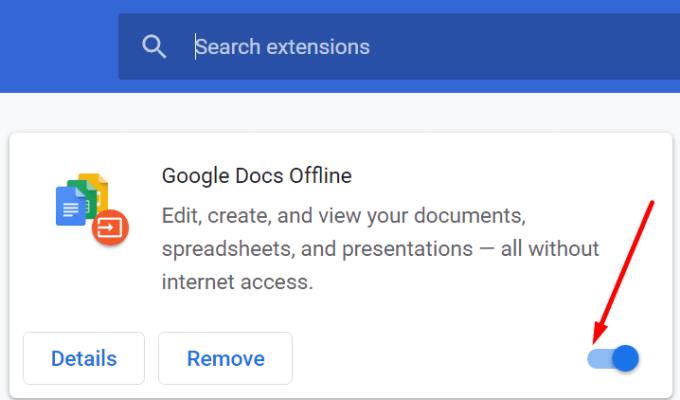
Ryd browserens cache . Alle de midlertidige filer, der blev gemt i din browsers cache, kan ødelægge login-scripts.
Klik igen på din browsermenu, og vælg Historik . Du skal muligvis vælge Historik to gange i nogle browsere.
Gå derefter til indstillingen Ryd browserdata .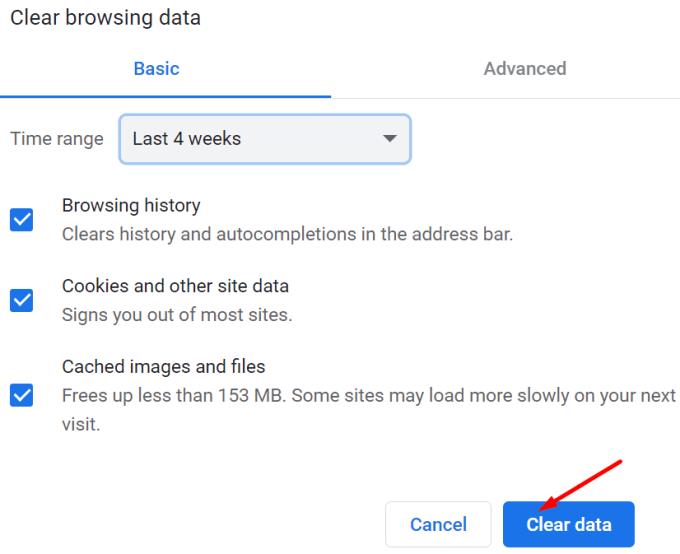
Tryk på knappen Ryd data for at rydde cachen.
Brug en anden browser, hvis du stadig ikke kan logge ind efter at have deaktiveret annonceblokeringerne og ryddet cachen.
Opdater appen
Hvis du kører en forældet Disney+ version, opfører appen sig muligvis ikke som forventet. Opdater appen, og kontroller, om login-problemet fortsætter.
For eksempel, hvis du prøver at logge ind på Disney+ på din Android- eller iOS-telefon, skal du åbne Play Store eller App Store, afhængigt af din telefonmodel. Søg derefter efter Disney+, og tryk på knappen Opdater (hvis der er en).
Geninstaller appen
Hvis opdatering af appen ikke løste dit login-problem, kan du eventuelt geninstallere den. Hvis visse filer er blevet ødelagt, kan geninstallation af en ny kopi af appen muligvis løse disse problemer.
Du er velkommen til at bruge kommentarerne nedenfor til at fortælle os, hvilken løsning der fungerede for dig.